PartsBox(1)とは?
サブスクリプション型のウェブアプリです.
よく調べていませんが,半導体ネット商社が運営しているのでしょうか?有償プランでは,在庫部品の管理とリンクして部品購入もできるようです.
ホビーユーザ向けのプランは無償です.こちらは有償プランと違って1ユーザのみの利用になります.
アイテム(部品)とデータシートをリンクさせられないといった制限がありますが,「その他欄」みたいなところに,URLを張っておけば用をなすので,ホビー用途では十分でしょう.
UIは分かりやすいので,やってみれば分かります.以降では,作業手順は紹介しません.データの持ち方など全体的なことにフォーカスして説明します.
データ管理の構造
主に次のデータベースに情報を入れていきます.
- a.部品リスト
- b.在庫リスト
- c.保存場所リスト [ストレージ]
a.部品リスト
最初は何も入っていません.管理したいアイテムを自分で登録していきます.独自アイテムも市販品と同じように登録できるので,自作ボードやモジュールもアイテムとして扱えます.
価格については,部品リストではなく,在庫リストに設定します(都度,変動するからでしょうね).
登録方法
・登録その1 手動入力 [ローカルパーツ]
次のものを入力できます.
- [名前]
- [フットプリント]
- [説明]
- [製造元]
- [MPN](ベンダの設定する型名など)
必須なのは名前のみです.型名を入力すればよいでしょう.
[フットプリント]と[製造元]については,コンボボックスになっています.自動でデータベース化されるので,過去の入力内容から選択できます.
部品を作成するためには,次のスクリーンショットの通りクリックする.

※部品へのタグの設定はこの画面からはできない
・登録その2 型名で検索[リンク部品]
PartsBoxの運営会社のリストから部品を検索します.ヒットすれば楽ですが,あまりヒットしません.半導体部品は枝番も多いので致し方なしか…
もろもろ入力後の,あるアイテム(部品)の表示.
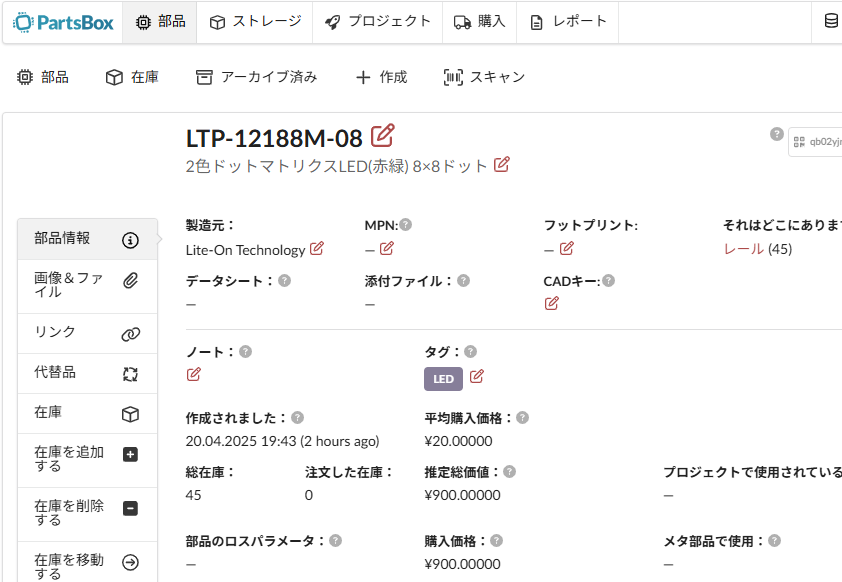
※ [タグ]はコンボボックスになっている.情報を設定しておくと検索するときに便利.複数設定可能.
筆者は[ノート]欄に,データシートのURLを書き込んでいる(このアイテムは無いが…).
b.在庫リスト
各部品の在庫数を管理するデータベースです.追加や引き当ての操作は履歴が残るので,どのタイミングでいくらで入手したかなども管理できます.エンタープライズですね.
[在庫を追加]
入手した部品の数量を入力します.アイテムは[部品リスト]に登録されたものから選択するので,予め[部品リスト]に登録しておく必要があります.
保存場所についても,予め[ストレージ]に登録しておく必要があります.
[在庫の追加]の入力内容は,次の通りです.
- 数量(オプションで価格)
- [保管場所]
- [追加情報](オプション)
details
筆者は,[追加情報]に,販売店名や その販売店の商品コードを入れています. 他に,SMDの部品などは,「リール」などと追記しています.[在庫を削除]
使用した部品を引き当てます(削除と書いてありますが,アイテムを消すのではなく数量を引き当てる処理です).
c.保存場所[ストレージ]
ホビーの場合は,棚とか箱などのように,在庫部品の置き場所を設定すればよいでしょう.
主として,企業向けのアプリのようです.ホビーでは保管場所の入力が不要の場合もあるでしょうが,省略できません.そういった場合は,保管場所として「自宅」というアイテムを作って,常にそれを選択するような運用にすれば,特に不都合はないでしょう.
details
筆者は,「マイコンボード棚」とか「受動部品プラケース」を登録し,大まかな部品置き場が分かるようにしました.在庫部品リストをパブリックにする
個人的には,これが目的でした.
自分の在庫部品の情報をPublicに設定すれば,誰でも閲覧できます(閲覧のみで編集はできないページのURLが発行される).
これを使えば,ホビーユーザ同士で,お互いの持っている部品在庫が分かるので,部品を融通したりできます.
4000個もSMDの抵抗器を使わないので,みんな4.7kとか10k余ってますよね?誰かから貰ったりしたい!
あわよくば,積んでいるマイコンボードを貸してもらったり,安く譲ってもらったりしたい!
Publicにする範囲の設定もできるようです.泥棒が来ると困るので,VersalとかはPublicにしない方がよいかもしれません.
と,いうことで,正しいITの使い方かと思っています.
UIについて
日本語に対応しています.一部,日本語を入力できないコンボボックスがあります.[フットプリント]などはアルファベットだけに対応するようです.
通貨の設定
日本語UIになっていても,価格はデフォルトで$になっています.
右上の「歯車マーク」ー>「一般」->「通貨」に,価格単位の設定があり,JPYを選択できます.
その他
APIもあるようなので,独自のフロントエンド・アプリを作るのもよいかもしれません.
商用プランでは,ブラウザからPCなどのカメラを操作してバーコードを読み取り,検索したり部品登録したりる機能も使えるようです.
参考文献
(1)PartsBox
https://partsbox.com/ja/
